Mindig úgy tűnt, hogy az Apple kütyüiben nincs semmi bonyolult. Ez a tendencia azonban egyre semmisé válik. új verzió Az iOS-beállítások, amelyeket figyelni kell, egyre inkább. Ebben a cikkben arról fogunk beszélni, hogy mire kell figyelnie az új iPhone vagy iPad beállításakor.
Ne frissítsen az iCloud Drive-ra
az iCloud Drive-ot csak az iOS 8 és az OS X Yosemite támogatja, tehát ha gyakran használja az iCloud-ot, és van Mac-je, ne rohanjon az iCloud Drive-ra való frissítéssel, amíg az OS X Yosemite hivatalosan nem jelenik meg.
Állítsa be az iCloud szinkronizálást
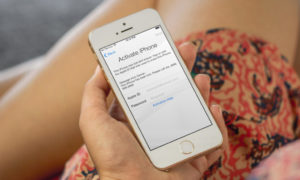
az iCloud lehetővé teszi a többszörös szinkronizálást különféle információk. E-mail, névjegyek, fényképek, harmadik féltől származó alkalmazások fájljai - mindez konfigurálható, és jobb, ha tényleg megteszi.
Kapcsolja ki a billentyűzet hangjait és a képernyőzárat
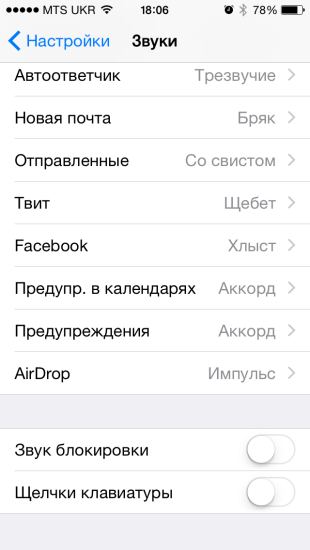
Mert bosszantó.
Tilos letiltani az Üzenetek értesítéseit
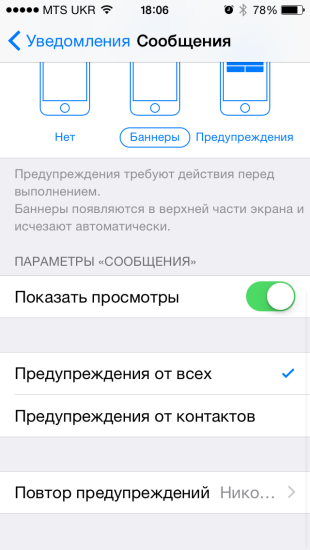
Ugyanezen okból.
Az üzenet automatikus törlésének engedélyezése
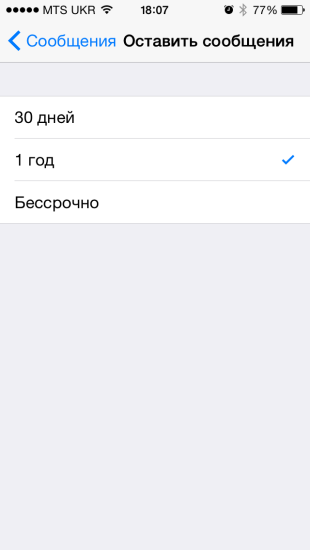
Meglepő módon az idő múlásával az iMessage alkalmazásban lévő médiafájlok gigabájtot tölthetnek fel szabad hely. Annak érdekében, hogy ne törölje a levelezés egyenként, engedélyezheti a régi üzenetek automatikus törlését.
Állítsa be a push értesítéseket
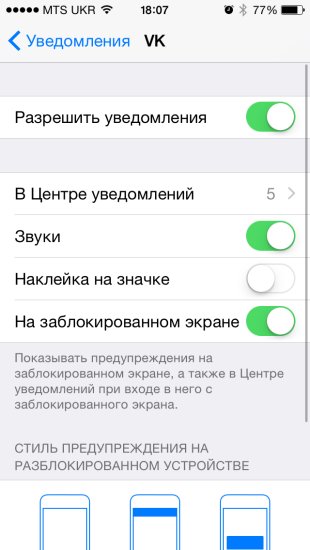
Az iOS rendszerben a push értesítések rendkívül testreszabhatók. Megváltoztathatja az értesítés típusát, matrica szerepelhet a jelvényen, figyelmeztetés a lezárt képernyőn stb. És ezt megteheti minden egyes alkalmazáshoz.
Adjon hozzá billentyűparancsokat
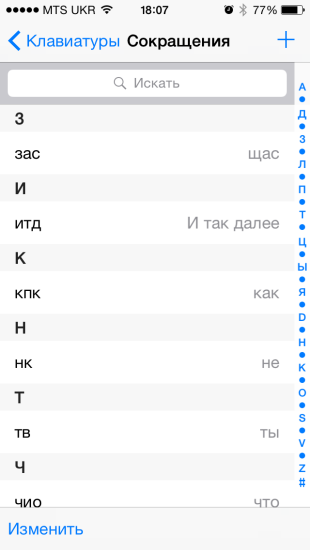
Annak ellenére, hogy egyre több harmadik féltől származó billentyűzet létezik, a szokásos iOS billentyűzetnek még mindig sok támogatója van. Ha Ön köztük van, ne légy túl lusta a billentyűparancsok beállításához. Ezek segítségével egész karaktereket írhat több karakterrel. Később sok időt takarít meg Önnek.
Növelje a sorok számát az e-mail előnézetében
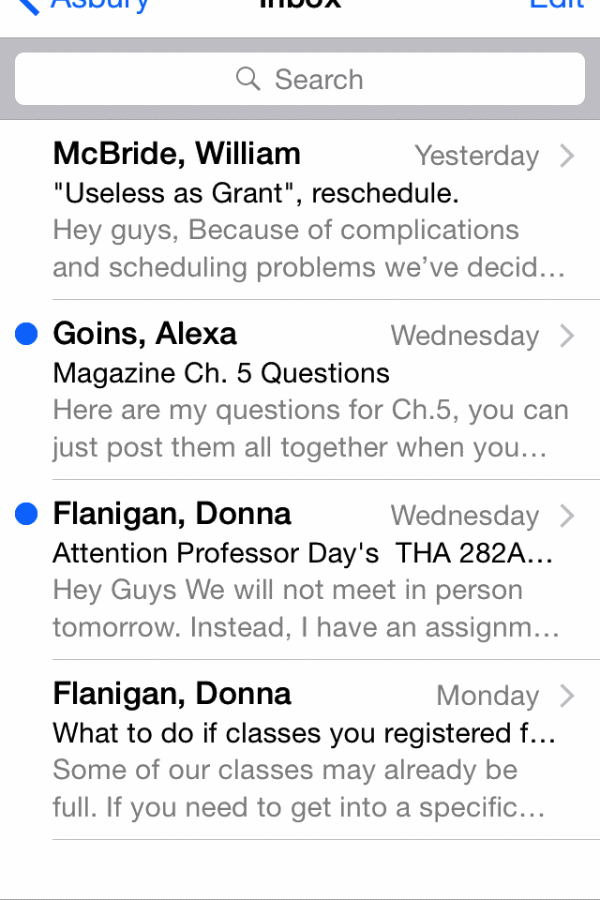
Az előnézetben a szokásos sorok száma 2. Ezek száma 5-re növelhető. Így megértheti, mi az üzenet, anélkül, hogy belemenne, és azonnal elküldheti az archívumhoz vagy egy adott listához.
Aktiválja Hé Siri

Annak ellenére, hogy a Siri a környéken még mindig meglehetősen haszontalan dolog, segítségével már megtudhatja a dal lejátszásának nevét, az időjárást, emlékeztetőket és még sok minden mást. A „Hé Siri” kifejezéssel elindíthatja a Siri-t anélkül, hogy megérintette volna a modult. Ezt megteheti a Beállítások → Siri menüben.

az iOS 8 rengeteg lehetőséget hozott a fejlesztők számára, és ennek eredményeként sok finomságot nyújtott nekünk! Modulok, bővítmények, alkalmazás-interakciók és még sok más. Az iOS 8 alatt frissített alkalmazások számára App Store Van egy külön lap, amelyet feltétlenül meg kell néznie.
Manapság az új felszerelés nagyon gyakran jelenik meg a boltok polcán, az okostelefonok körében az iPhone-ok különösen népszerűvé váltak. Az induláshoz fontos tudni, hogyan kell aktiválni és regisztrálni a kiválasztott hálózaton mobil operátor. Mindenki, aki már ismeri az Apple technológiáját, szembesült ezzel a folyamattal.
A gyakorlatban sokan nem tudják, mit kell tenni az eszköz bekapcsolása után. Vannak olyanok, akik hajlandók fizetni az asszisztens munkájáért, hogy ő helyesen hajtsa végre. Mivel a folyamat egyszerű, érdemes kitalálni, hogyan végezze el ezt a munkát maga.
Közvetlenül a bekapcsolás után az üdvözlő üzenet megjelenik a képernyőn, és ne félj, ha hieroglifákat látsz. Ha rákattint, megjelenik egy kiválasztási menü, amelyben megtalálhatja az országát és a nyelvét.
Aktiválási módszerek
Hogyan lehet bekapcsolni az iPhone 7-et? Három módon segíthet ebben:
- sejten keresztül;
- wi-Fi használatával;
- az iTunes használatával.
A kártya kezelésének legegyszerűbb módja az, ha a mobil internethez csatlakozik. A 3G hálózat jelenléte szintén segít. Akkor csak be kell helyeznie a SIM-kártyát az iPhone-ba, és ő csatlakozik a szerverhez appleazáltal, hogy hagyja ellenőrizni az állapotát. Ezután aktiválódik, és a képernyőn megjelenik a mobilszolgáltató logója.
A videó ismerteti, hogyan kell helyesen behelyezni a SIM-kártyát az iPhone 7-be.
A Wi-Fi-n keresztüli folyamat szintén nem bonyolult. Először be kell kapcsolnia a készüléket, be kell helyeznie a SIM-kártyát, és nyomja meg a "Kezdőlap" érintőgombot, megnyitva a menüt az ország, majd a nyelv kiválasztásához. Miután döntött ezen adatokról, csatlakoztassa az iPhone 7-et a Wi-Fi-hez az internet jelenlétével. A beállítási asszisztens elmondja a következő lépéseket: csak kövesse a képernyőn megjelenő feliratokat.
Van egy harmadik aktiválási lehetőség is, amelyben számítógépre van szüksége. Ilyen igény merül fel, ha nincs 3G, mobil internet és Wi-Fi hálózatok. Ebben az esetben az iTunes segít.
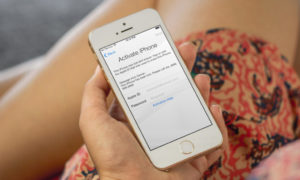 Hogyan aktiválhatom az iPhone 7-et ilyen módon? A SIM-kártyát be kell helyeznie, majd ki kell választania az eszköz országát és nyelvét. Csatlakoztassa az okostelefont a számítógéphez egy hitelesített USB-kábel kiválasztásával. A képernyőn válassza a „Csatlakozás az iTuneshoz” lehetőséget, kattintson rá, ha a program nem folytatódik automatikusan.
Hogyan aktiválhatom az iPhone 7-et ilyen módon? A SIM-kártyát be kell helyeznie, majd ki kell választania az eszköz országát és nyelvét. Csatlakoztassa az okostelefont a számítógéphez egy hitelesített USB-kábel kiválasztásával. A képernyőn válassza a „Csatlakozás az iTuneshoz” lehetőséget, kattintson rá, ha a program nem folytatódik automatikusan.
Aktiválás SIM-kártya nélkül
Gyakran felmerül a kérdés, vajon valóban szüksége van-e SIM-kártyára a sikeres feloldáshoz. IOS 7.0 és 7.0.6 verziókkal is dolgozhatunk segélyhívás a 112-es számmal az iPhone aktiválásához. Az új iOS 10 nem.
Mint láthatja, a folyamat nem annyira bonyolult, hogy a tippeket felhasználva ne mindent önmagában csináljon. Új felszerelés vásárlásakor készüljön fel arra, hogy tanulmányozza és használja az összes szolgáltatást.
Maga az aktiválási folyamat 5 perc videóval kezdődik.
A felhasználók gyakran azt kérdezik, hogyan lehet aktiválni az iPhone 5 és 5S-t, mert az iPhone először sok különböző szükséges funkcióval megjelent. Mely alkalmazásokat kell telepíteni, hogyan konfigurálhatják a szolgáltatási szolgáltatásokat, hogyan jelszavakkal vagy regisztrálhatnak bennük, hogyan lehet futtatni a diagnosztikát a vásárlás után, milyen beállításokat engedélyezhetünk, hogy hozzáférést biztosítsunk egy iPhone-hoz, hogyan állítsunk be egy iPhone-t - sok kérdés merül fel kezdőnek.
Ebben a cikkben elmondjuk, hogyan lehet aktiválni a megvásárolt iPhone 5S-t, hogyan kell beállítani az iPhone 6-ot, beleértve az iPhone 4 és 4S aktiválásának emlékezetét, valamint bizonyos esetekben leírjuk, hogyan kell aktiválni az iPhone 6-t. A téma célja az iPhone felállítása és a felesleges alkalmazások telepítésének elkerülése, a műveletek helyes algoritmusának végrehajtása és a hibák elkerülése az új iPhone vásárlása után.
Az iPhone beállítása első bekapcsoláskor
A megfelelő futás érdekében új iPhone először el kell készítenie és be kell tartania a telepítési eljárás egyes aktiválási szabályait, hogy elkerülje a felesleges hibákat.
Mielőtt elkészítené az elsőt az iPhone bekapcsolása, meg kell vizsgálnia, van-e benne elegendő töltési szint. Különösen az iPhone 3GS-en, az iPhone 4S-en történő aktiválást 20% -os töltés jelenlétében, az iPhone 6 vagy az iPhone 7 aktiválását pedig meg kell történnie. - legalább 30% -os töltéssel. Győződjön meg arról is, hogy rendelkezik nagysebességű WIFI-vel Internet vagy iTunes laptopra vagy számítógépre telepítve. Igen, és ne felejtsük el a SIM-kártyát vagy a Nano-sim-ot. Felhívjuk figyelmét, hogy ha az iPhone zárolva van, akkor a zárolt iPhone SIM-kártya nélkül az aktiválás nem fog működni.
Ha látja, hogy az iPhone teljesen lemerült, először újratöltheti, USB-kábellel csatlakoztatva a számítógéphez, vagy a szokásos módon. Ha az iTunes nincs telepítve a számítógépére, töltse le a hivatalos webhelyről, az iTunes.apple.com webhelyről, és ha elérhető, frissítse a következőre: legújabb verzió.
Az iPhone 4S és 5S aktiválása a semmiből
Tehát elkezdjük az új eszköz aktiválásának és konfigurálásának a folyamatát, amely több szakaszból áll: csatlakozás, kezdeti beállítások, csatlakozás egy laptophoz és aktiválás, valamint az első beillesztés.
kapcsolat
Khogyan lehet bekapcsolni egy új elemet? Az iPhone bekapcsolásához tartsa néhány másodpercig az okostelefon felső végén található Bekapcsoló gombot, amíg meg nem jelenik az „alma” logó.
Kezdeti beállítások
Lát egy képernyőt, amelyen sokféle nyelven láthatja az Apple üdvözletét, majd ujját balról jobbra húzza le, hogy kiválassza az Ön nyelvét, például az orosz nyelvet. Ezután ki kell választania az országát, például Oroszországot.

Kapcsolja be a Wi-Fi-t iPhone-ján a csatlakozási jelszó előzetes beírásával, vagy csatlakoztassa az eszközt egy számítógéphez az iTunes és az Internet segítségével.
IPhone 4S aktiválás
Annak érdekében, hogy az iPhone laptopon vagy számítógépen keresztül helyesen aktiválódjon, elő kell készítenie egy USB kábelt, amellyel két eszközt csatlakoztatunk. Az iPhone megjeleníti a „helymeghatározási szolgáltatásokat”, amelyeket be vagy ki kell kapcsolni. Hasznosak, amikor a Google maps-ot vagy a GPS-t csatlakoztatják. Pontosan mit kell csinálni és hogyan lehet engedélyezni?

Először el kell fogadnia a licencszerződést, amelyhez aktiválja a jobb alsó sarokban található Agree gombot. A szolgáltatásban az iPhone 6 is aktiválható, vagy deaktiválható a földrajzi helymeghatározási szolgáltatás. Bekapcsolhatja, majd letilthatja felesleges alkalmazásokban. A földrajzi helymeghatározási funkció tisztességesen fogyasztja az iPhone akkumulátorának töltését, és ennek megfelelően csökkenti az iPhone akkumulátorának élettartamát.
Az iPhone 5 és 5S aktiválása
Ezenkívül az iPhone 5S-től iPhone 7-ig terjedő verziók tulajdonosai számára az „Ujjlenyomat-telepítés” funkció aktiválása ugyanazzal a kötelező eljárássá válik, amelyre aktiválni kell a „Beállítás most” gombot, és el kell készítenie az ujjlenyomat-szkennerét. . Ugyanakkor az ujjával kb. 10 vagy 20-szor nyomja meg a többfunkciós Kezdőlap gombot. Ezt követően egy ujjlenyomattal ellátott kép jelenik meg az iPhone kijelzőjén. A Siri beállítása az iPhone 5S vagy iPhone 7 telefonon meglehetősen egyszerű, csak futtassa ezt telepített alkalmazás az iPhone készülékén, és kövesse a lépéseket.
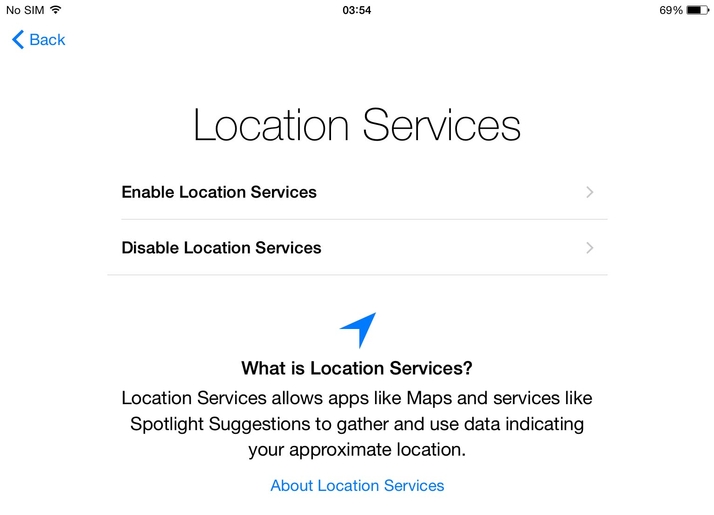
Most el kell végeznie a kapcsolat diagnosztikáját az iPhone 7 készüléken. Ehhez el kell döntenie arról, hogy engedélyezi-e a különböző szolgáltatásokhoz való hozzáférési jogokat az iPhone 7-re, hogy adatokat küldhessen az Apple szerverre. Például a programhiba-adatokat el lehet küldeni a kiszolgálóra. Mit tegyek? Ha nem kíván adatokat küldeni, akkor kattintson a Nem küld gombra.
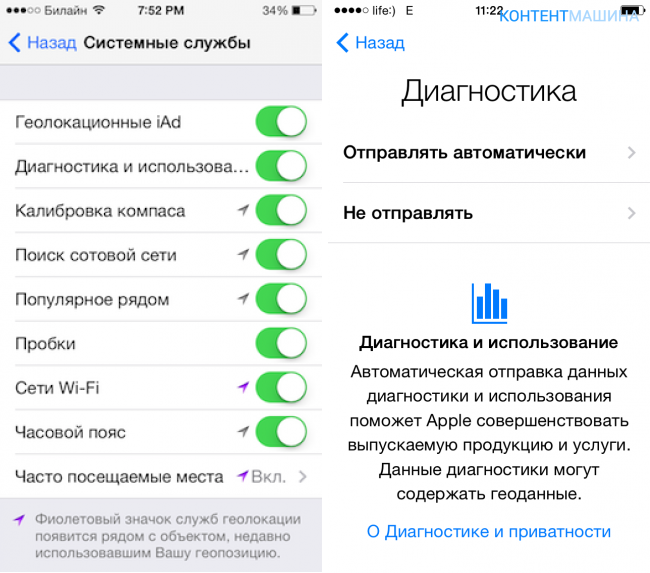
A sikeres telepítés után az iPhone 5 se üdvözli Önt: “Üdvözöljük az iPhone-ban ! ”Így az iPhone kezdeti aktiválása befejeződött. Az iPhone 6S és az iPhone 7 aktiválása hasonló módon történik.
Állítsa be az Apple ID-t
Az iPhone kezdeti beállításának egyik fontos lépése egy Apple ID beállítása és regisztrálása, amelyen keresztül regisztrálhat különféle megavazhnymi alkalmazásokban, például felhő tárolása iCloud adatok.
![]()
Különböző módszerekkel regisztrálhatja Apple ID-jét. Megmondjuk Önnek, hogyan kell ingyenesen regisztrálni az azonosítót a használatával app program bolt . Elindítjuk ezt a programot, és kiválasztunk minden ingyenes alkalmazást, például: közösségi hálózat, amelyet általában használ, és feltölti az alkalmazást az iPhone-ra. Ezután megjelenik a „Bejelentkezés” ablak, a „Meglévő Apple ID-vel” és az „Apple Apple ID létrehozása” bejegyzésekkel. Ha regisztrált azonosítója van, akkor az első gombra kattintva indítsa el az aktivált azonosítót. Ha még nem regisztrált Apple ID-t, akkor kattintson az "Apple ID létrehozása" elemre.

Ezután válassza ki az országát, és fogadja el a szolgáltatási feltételeket, amelyeket a 66 oldalon talál. Most a legfontosabb, hogy hozzon létre egy nyolc számjegyű vagy annál több jelszót, amelyben legalább egy betűt nagybetűvel kell írni, legalább jelen 1 szám, míg tilos egymás után több azonos szám vagy betű használata, és a számot nem szabad csak kitalálni, és természetesen egyedinek kell lennie.
Amikor a rendszer fizetési információkat kér, kattintson a "Nem" elemre, és írja be a címadat az összes sor kitöltésével, beleértve az üdvözlet kiválasztását, biztonsági kérdés és a biztonsági másolatot postafiók és a fő aktivált e-mail postafiók, amely a regisztráció után azonnal megkap egy aktiválási levelet. A levélben található linkre kattintás után erősítse meg az Apple ID aktiválását.
Milyen hibákat nem lehet elkövetni az iPhone aktiválásakor
Az aktiválás során leggyakrabban felmerült hibákat vásároltam, de elfelejtettem eltávolítani egy speciális védőfóliát, amely blokkolja a Home gombot, ezért nem lehetett megfelelően aktiválni, a lapolvasót az ujjától nem vették figyelembe, mert a film a gombon található.
Egy másik gyakori és komolyabb hiba az, hogy a kapcsolat hiánya miatt a WI-FI számítógépen keresztül végezte el az első bejelentkezést, de sietett és elfelejtette frissíteni iTunes,, tehát az aktiválás rosszul ment. Néhány felhasználó számára az iTunes frissítés nem működik, és azóta hibaüzenet jelenik meg ez a program A frissítés alatt nyílt meg, és be kell zárni.

Nem messze egy apró hibától az iPhone vásárlójának gyors jóváhagyása, tehát az eladó maga állította be az Ön iPhone-ját, és kis díj ellenében létrehoz egy Apple ID-t. Természetesen mindig örül és érthető miért. De hiába essz bele egy viszonylag olcsó szolgáltatás eufóriájába. Mi lesz akkor, ha az eladó a regisztráció során nem mondja el a kérdés ellenőrző szavait, vagy a regisztráció hibás? Ez nem jelenik meg azonnal, de akkor találkozni fog ezzel, amikor az azonosítót nem veszik fel. Ezért csak a magad aktiválja a megvásárolt iPhone-t, írja le az összes jelszót és kulcsszavak emlékezni.
Ne felejtse el megőrizni a vásárlás nyugtáját és magát a dobozt, amelyre feltétlenül szükség van az iPhone ellopása vagy elvesztése esetén.
Jó napot Október 20-án elloptak tőlem egy iPhone 6-at. A rendõrség eddig nem talált. Azt mondják, hogy Simkát még nem helyezték be. De ellenőriztem az interneten az ott található kód alapján, amely szerint az aktiválási zár be van kapcsolva, hogy egy új felhasználó aktiválja ezt az eszközt, szükség van egy Apple ID-re és a jelenlegi tulajdonos jelszavára. A férj törölte az összes adatot a telefonról, így nem tudjuk nyomon követni egy iPhone megtalálásával. Mondja meg, engedélyezhetem-e az aktiválási zárolást SIM-kártya nélkül?
Jó napot Október 20-án elloptak tőlem egy iPhone 6-at. A rendõrség eddig nem talált. Azt mondják, hogy Simkát még nem helyezték be. De ellenőriztem az interneten az ott található kód alapján, amely szerint az aktiválási zár be van kapcsolva, hogy egy új felhasználó aktiválja ezt az eszközt, szükség van egy Apple ID-re és a jelenlegi tulajdonos jelszavára. A férj törölte az összes adatot a telefonról, így nem tudjuk nyomon követni egy iPhone megtalálásával. Mondja meg, engedélyezhetem-e az aktiválási zárolást SIM-kártya nélkül?
Jó napot Október 20-án elloptak tőlem egy iPhone 6-at. A rendõrség eddig nem talált. Azt mondják, hogy Simkát még nem helyezték be. De ellenőriztem az interneten az ott található kód alapján, amely szerint az aktiválási zár be van kapcsolva, hogy egy új felhasználó aktiválja ezt az eszközt, szükség van egy Apple ID-re és a jelenlegi tulajdonos jelszavára. A férj törölte az összes adatot a telefonról, így nem tudjuk nyomon követni egy iPhone megtalálásával. Mondja meg, engedélyezhetem-e az aktiválási zárolást SIM-kártya nélkül?
Jó napot Október 20-án elloptak tőlem egy iPhone 6-at. A rendõrség eddig nem talált. Azt mondják, hogy Simkát még nem helyezték be. De ellenőriztem az interneten az ott található kód alapján, amely szerint az aktiválási zár be van kapcsolva, hogy egy új felhasználó aktiválja ezt az eszközt, szükség van egy Apple ID-re és a jelenlegi tulajdonos jelszavára. A férj törölte az összes adatot a telefonról, így nem tudjuk nyomon követni egy iPhone megtalálásával. Mondja meg, engedélyezhetem-e az aktiválási zárolást SIM-kártya nélkül?
Jó napot Október 20-án elloptak tőlem egy iPhone 6-at. A rendõrség eddig nem talált. Azt mondják, hogy Simkát még nem helyezték be. De ellenőriztem az interneten az ott található kód alapján, amely szerint az aktiválási zár be van kapcsolva, hogy egy új felhasználó aktiválja ezt az eszközt, szükség van egy Apple ID-re és a jelenlegi tulajdonos jelszavára. A férj törölte az összes adatot a telefonról, így nem tudjuk nyomon követni egy iPhone megtalálásával. Mondja meg, engedélyezhetem-e az aktiválási zárolást SIM-kártya nélkül?
Ma leszünk első alkalom kapcsolja be és aktiválja az iPhone készüléket, az én esetemben az iPhone 5S. Részletesen elmondom neked, hogyan történik ez, és rámutatok azokra a hibákra és problémákra, amelyek az iPhone aktiválása során voltak.
IPhone aktiválás előkészítése
Az első beillesztés megkezdése előtt előzetesen fel kell készülnünk arra, hogy a folyamat zökkenőmentesen és hiba nélkül menjen végbe.
Amire szükségünk van:
- A töltés legalább 20-30% -a.
- Hozzáférés az internethez Wi-Fi-n keresztül vagy PC-n vagy laptopon keresztül, az iTunes legújabb verziójával és a csatlakoztatott internettel.
- Nano SIM kártya.
Ha készüléke teljesen lemerült, vegye be USB kábel és csatlakoztassa a számítógéphez vagy az elektromos hálózathoz a készlethez tartozó adapteren keresztül.
Ha van Wi-Fi, majd ellenőrizze, hogy elérhető-e és van-e internet-hozzáférése.
Ha nem, akkor szüksége lesz számítógépére vagy laptopjára, amely csatlakozik az internethez. Töltse le és telepítse (a számítógépére) az alkalmazás legújabb verzióját az iTunes c hivatalos weboldala, link: http://itunes.apple.com/.
Az előkészítő lépések után elindíthatja az aktiválást.
IPhone aktiválás
Az iPhone-t egy SIM-kártyával aktiváljuk, és ennek megfelelően az aktiválás a következő lépésekből áll:
- befogadás
- Alapbeállítások
- Számítógépes kapcsolat és aktiválás
- Első dobás
FONTOS! Ha a telefon le van zárva, akkor az aktiváláshoz szüksége van annak a szolgáltatónak a SIM-kártyájára, amelyre le van zárva!
Kapcsolja be az eszközt
A készülék bekapcsolásához néhány másodpercig nyomva kell tartani a gombot „Befogadás”amely az eszköz tetején található. Lásd az alábbi képet.

Ha minden helyesen történt, akkor tovább iPhone képernyő ezüst alma jelenik meg, ami azt jelenti, hogy folytathatja a következő lépéssel.
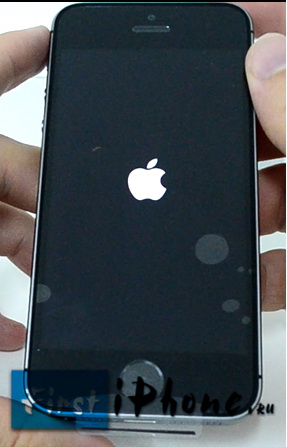
Alapvető iPhone beállítások
A készülék bekapcsolása után különféle nyelveken üdvözlő üzenetet fog látni a képernyőn. Most egy ujjbegyével balról jobbra húzza a képernyő alját.

Ezután kiválasztjuk a szükséges nyelvet, ez a lista bármely lehet. 
A következő lépésben válassza ki az országot. 
Ezután csatlakoznunk kell a Wi-Fi-hez, vagy csatlakoztatnunk kell eszköztünk egy számítógéphez / laptophoz (PC) a további aktiváláshoz. 
Ha van Wi-Fi, akkor válassza ki a listából, és írja be a jelszót. Azok számára, akik nem rendelkeznek ezzel, aktiválásra lesz szüksége a számítógépen az iTunes segítségével.
Csatlakoztassa a telefont a számítógéphez, és folytassa az aktiválást
Szükségünk lesz rá USB kábel és számítógép / laptop (PC). Csatlakoztatjuk a kábelt az iPhone-hoz, majd a számítógéphez. 
Ezután a telefon képernyőjén látnia kell egy képet, mint az alábbi képen: 
A csatlakozás után először be kell engedélyeznie vagy letiltani. Szükségesek a GPS, a Google Maps stb. Használatához. Ezek bekapcsolhatók most vagy később, a telepítés után. Úgy döntöttem, hogy azonnal bekapcsolom őket. 
A következő lépésben kiválasztjuk „Állítsa be a telefont újként”, mivel ez az első beilleszkedésünk, és nincs mit helyreállítani. 
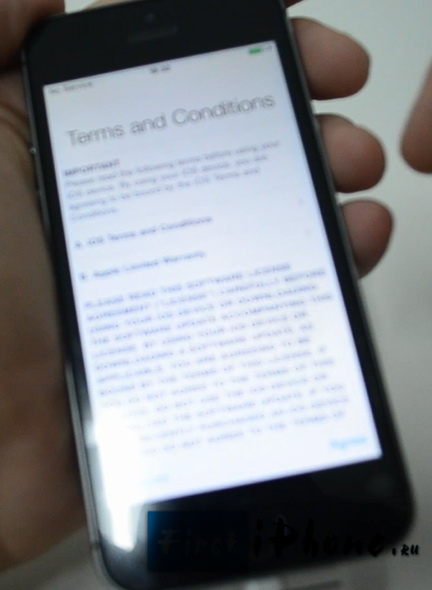
Az iPhone 5S tulajdonosai számára van egy elem, amelyet azonnal el lehet készíteni, vagy később később el lehet halasztani. Úgy döntöttem, hogy azonnal megteszem, ha ön is, akkor kattintson a gombra "Beállítás most"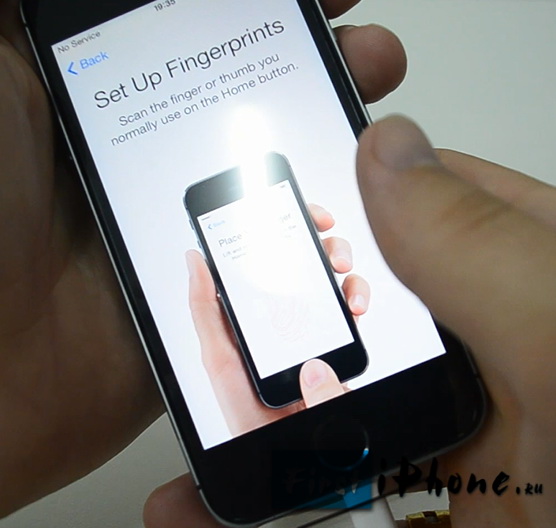
Most többször kell megnyomni és elengedni a gombot (kb. 10-20) "Home"amint az az okostelefon képernyőjén látható. Ha mindent helyesen tett, akkor egy képet és egy üzenetet fog látni, mint az alábbi fotón. 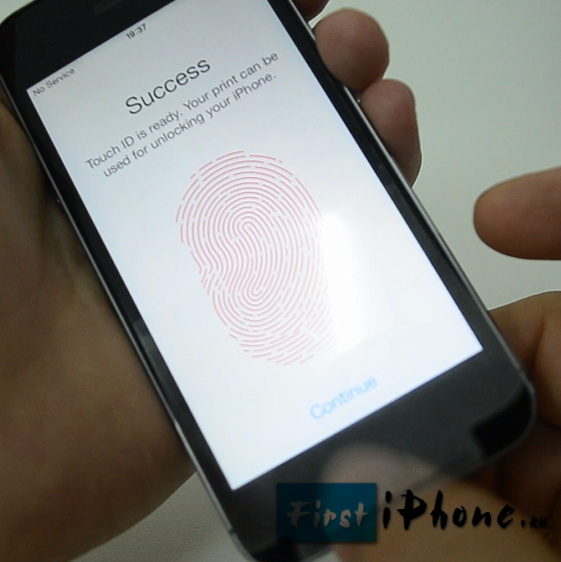
Mivel beállítottuk az ujjlenyomatot, akkor be kell állítania egy jelszót. Végül is nem mindig lesz esélyünk arra, hogy eltávolítsuk. Például kesztyűben vagy piszkos ujjával lehet, amire szüksége van, soha nem tudhatja. Ezért a kényelem érdekében van egy digitális kombináció, amelyet szintén be kell állítani és megjegyezni.
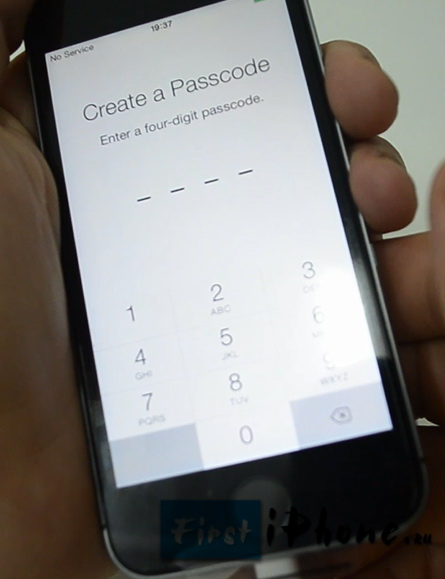
A következő és az utolsó lépés „Diagnózis”, azaz el kell döntenie, engedélyezi-e a telefon az adatok küldését az Apple szervereire. Ez lehet hibaadat vagy más. Úgy döntöttem, hogy nem csinálom ezt, és ennek megfelelően választottam Ne küldd el (ne küldjön).
Ezután a képernyőn egy régóta várt üdvözletet fog látni! Ez azt jelenti, hogy sikeresen telepítette és aktiválta iPhone-ját! Gratulálunk!
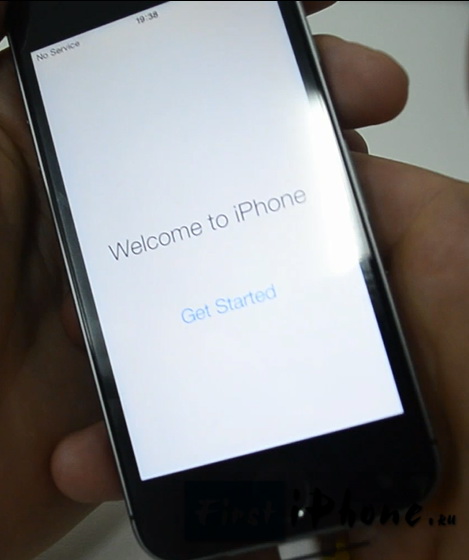
Ha valami nem sikerült számodra, azt tanácsolom, hogy nézze meg az első dobásom során felmerült problémákat, és nézze meg a videót, ahol mindent részletesen elmondtam.
IPhone aktiválási kérdések és megoldások
Leírom az IPhone 5S aktiválásakor felmerült problémákat, valamint azok megoldásait.
- Ha nem távolítja el a gyári filmet a telefonról, akkor szinte lehetetlen megnyomni a Kezdőlap gombot (kerek, a telefon elején, alján). Ezért, amikor a telefon automatikusan le volt zárolva, meg kellett nyomni a bekapcsoló gombot (a telefon tetején).
- A Wi-Fi hiánya miatt számítógépre volt szükségem.
- Mivel volt egy öreg az iTunes verziója, Nem tudtam csatlakoztatni a telefont a számítógéphez. Először le kellett töltenem és frissítenem a legújabb verzióra.
- mert az iTunes frissítései le kell zárni, különben nem frissül, hanem frissítési hibát okoz.
- Ujjlenyomatvételhez el kell távolítani a gyári filmet, különben semmi sem működik, mivel az érzékelő nem ismeri fel a film alatt.
Ezek a problémák voltak az aktiválás és az első indítás szakaszában, remélem, hogy tapasztalataim lehetővé teszik, hogy elkerülje őket.
Azt is javaslom, hogy nézze meg az "Apple támogatás" oldalt, már sok választ talál az aktiválási problémákra, link: http://support.apple.com/kb/ts3424?viewlocale\u003den_RU&locale\u003den_RU.
IPhone aktiválási útmutató
Kérdéseit és észrevételeit az alábbi megjegyzésekben hagyhatja.




